Dall'inizio, Google Chrome è stato uno dei principali motori di ricerca. Con il maggior numero di ricerche mai registrate, Si può anche dire che è il miglior browser Internet. Questo è il motivo per cui le estensioni di Google Chrome hanno guadagnato una grande popolarità.
Anche quando è essenziale sapere, è che offrono infinite strumenti per salvare tutte le informazioni possibile per coloro che sono registrati tramite l'account Google, ma facilitano anche la navigazione, poiché ti offrono le migliori estensioni per offrire determinate funzioni specifiche e gratuitamente per ottenere prestazioni migliori.
Dove posso vedere le estensioni di Google Chrome??
È qualcosa di molto semplice. Dovremo solo entrare in Google Chrome e cliccare sui tre puntini che compaiono nella parte in alto a destra della finestra. In quel momento verrà visualizzato un menu in cui dovremo andare al capitolo "Altri strumenti"’ e poi scegli 'Estensioni'.
Si aprirà automaticamente una scheda che mostra tutte le estensioni installate, poterli attivare, disabilitali o cancellali a seconda di cosa vuoi.
Come posso esportare e importare le estensioni nel motore di ricerca di Google Chrome?
Queste app migliorare il servizio Google Per gli utenti, anche sulla maggior parte dei dispositivi sono già preinstallati, ed è possibile creare e sviluppare le proprie estensioni in base alle proprie esigenze.
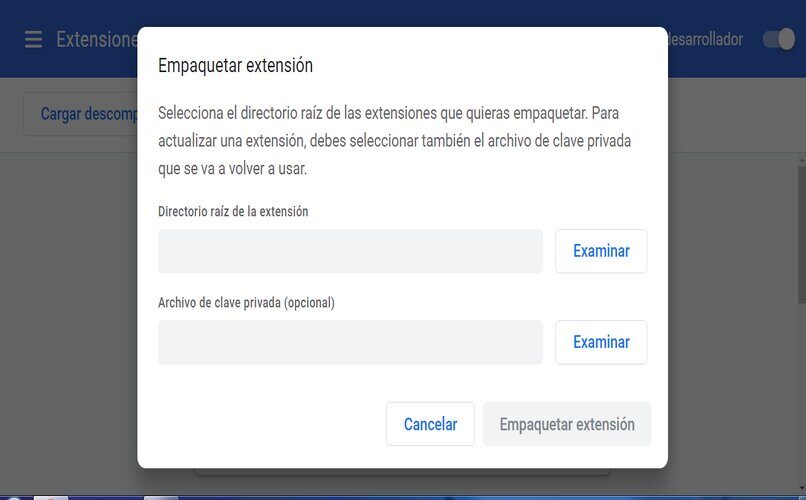
Per avere tutte le tue informazioni devono essere sincronizzate e non tutte le volte puoi entrare in Chrome ed è necessario avere questi file in qualsiasi momento, per questo motivo c'è un modo semplice per farlo importare o esportare Per usarli su altri computer, le procedure variano a seconda del sistema operativo in uso.
La prima cosa a cui dovresti prestare attenzione è verifica che Google sia aperto con l'account che vuoi esportare, se non hai un account, puoi crearne uno da zero.
Come esportare le estensioni e le impostazioni di Chrome su un altro PC?
Perché questo sia fattibile, devi abilitare il tuo account che è attivato in ‘Modalità di sviluppo ‘ poiché devi avere un tipo di file che è CRX.CRX, quindi devi seguire questi semplici passaggi.
- Devi prima accedere al browser Google Chrome.
- Vai all'icona dei tre punti ‘PIÙ’ che è in alto.
- Inserisci l'opzione "Altri strumenti".
- Devi fare clic sull'opzione ‘Estensioni ”.
- Si aprirà immediatamente una nuova scheda, dove ti verrà data la possibilità di abilitare la "Modalità sviluppatore"’ che è in alto a destra.
- Questo ti darà il nome dell'ID con cui effettuerai l'esportazione, ecco perché devi salvare il nome per identificarlo in seguito.
- Ora premi il tasto "Win contemporaneamente" (Windows) + E’ con questi due tasti aprirai l'esploratore di Windows del tuo computer.
- Successivamente è necessario aprire le cartelle nel seguente ordine (C: / Utenti /
/ AppData / Locale / Google / Cromo / Dati utente / Predefinito / Estensioni) Dovresti prestare attenzione che nella "cartella UserName"’ deve essere il nome utente dell'account Google. - L'ID di identificazione che ti è stato fornito in precedenza, devi cercarlo tra le diverse cartelle che appariranno e selezionarlo.
- Devi copiarlo sul desktop.
- Da google, ritorna il menu “Estensioni”.
- Devi fare clic sull'opzione ‘Estensione del pacchetto ‘.
- Dovrebbe apparire immediatamente una nuova scheda, da lì devi cliccare su 'Sfoglia’ accanto alla "Directory principale delle estensioni"’
- La cartella che era stata salvata sul desktop del computer, devi aprirlo e devi selezionare il file che ha la stessa versione dell'utente e clicca per accettare.
- Sempre nel 'Pacchetto estensioni’ nel file ‘Chiave privata ‘ devi lasciarlo vuoto.
- Con tutta questa procedura, la cartella dell'estensione deve essere un file CRX che stavamo cercando, con questo puoi salvarlo dal tuo hard disk o su una Pendrive.
Se non hai Windows, se non hai MacOS o Linux, la tua procedura è la stessa di quando arrivi all'ottavo passaggio modifiche nell'ordine di ricerca delle cartelle:
- Mac OS: dovresti guardarlo come (~ / ~ Biblioteca / Supporto per l'applicazione)
- Linux: la cartella delle estensioni dovrebbe essere (~ / .Conflitto)
Come importare estensioni e impostazioni da Google Chrome a un altro PC?
Per importare non puoi aprire il documento e voilà, per questo ha anche una procedura che devi eseguire in semplici passaggi:
- Entra da Google Chrome e vai al 'menu'Estensioni'.
- Dal tuo computer devi cercare il file che abbiamo esportato in CRX.
- Devi copiare e incollare o semplicemente trascinare la cartella nel menu Estensioni del tuo browser.
- Successivamente, l'estensione inizia a installarsi, aspetta che si carichi e vai.
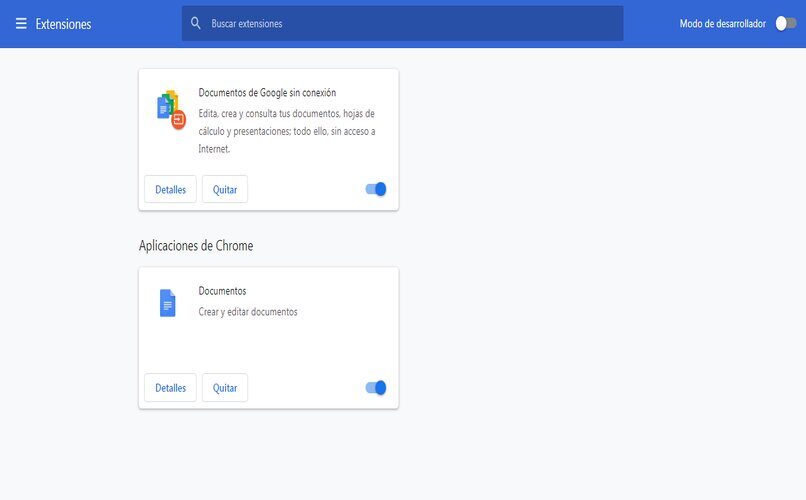
Tutti i tuoi file possono essere sempre a portata di mano, avere o meno internet grazie a questo metodo per salvare le tue estensioni e informazioni ma sicuroComunque, Google è il preferito di molti e ha mantenuto la fiducia dei suoi utenti, permettendoti di ripristinare quelle estensioni dannose.
Articolo correlato:
- Non riesco a vedere i video di 360 Lauree sul cellulare – Soluzione
- Come scaricare e installare Google Meet sul mio PC e dispositivo mobile, Android o iOS
- Come apparire offline su Facebook Messenger o Lite
- Google e Chromebook: È possibile installare Office all'interno delle sue funzioni??
- Come realizzare un manuale di identità aziendale: esempi, modelli e struttura
- Non ho una licenza Windows attiva: limitazioni della versione non attivata






